ECS服务器如何更换操作系统
2018-11-02 来源:学做网站论坛

我们配置好ECS服务器之后,如果不想使用原先配置中的操作系统,我们可以在控制后台更换操作系统。
方法/步骤
- 首先打开阿里云的控制台,跳转页面之后,在页面左侧找到如图二的标记点击;之后点? ‘云服务器 ECS’;
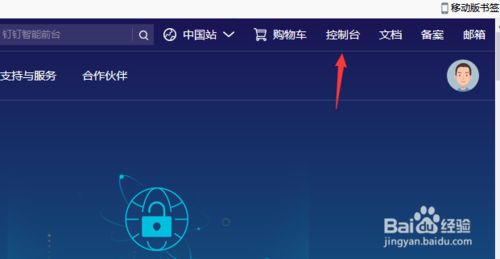
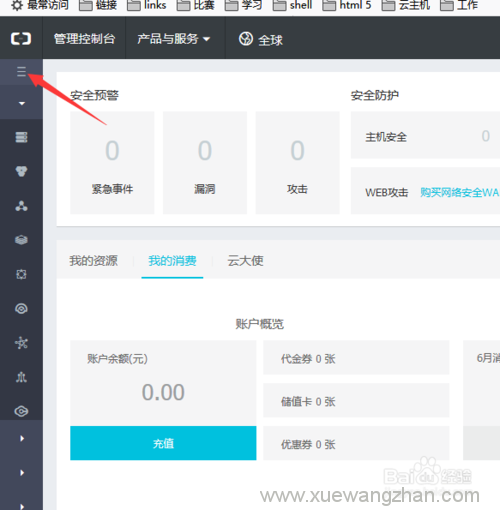
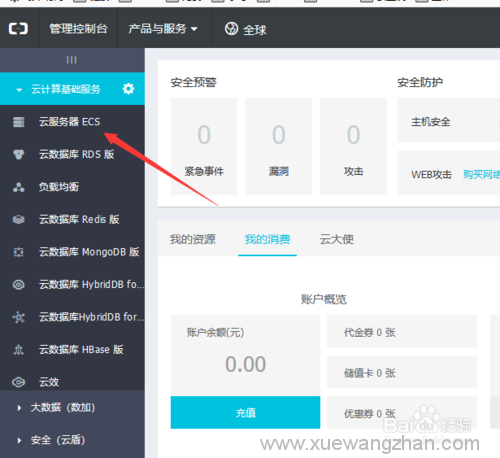
- 之后会进入到总览界面,里面有你拥有的云主机 概览;然后点击 云服务器 ;进入到如图二的界面;将 如图二 箭头指向的位置 ,对勾 打上;停止 这个云主机;
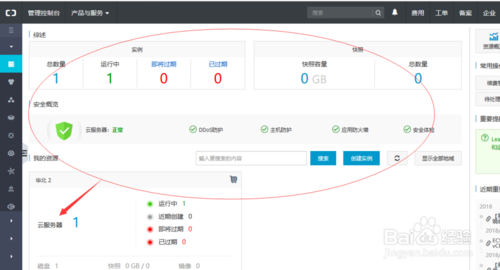
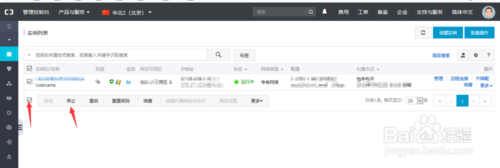
- 之后会给你弹窗 确定;和向你的手机确认(在注册时绑定的手机号)
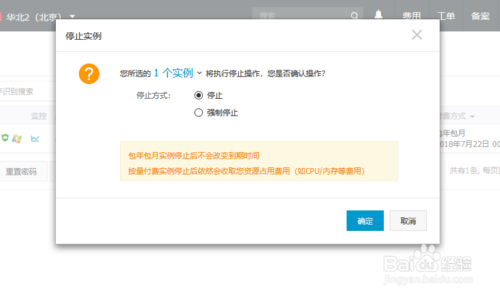
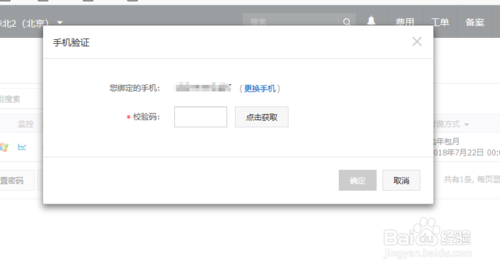
- 等到 主机停止之后,如图二 选择 ‘更多’,然后在‘磁盘和镜像’找到‘更换系统盘,选择 确定就行了;
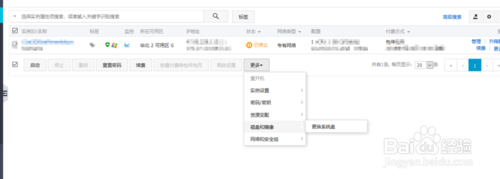
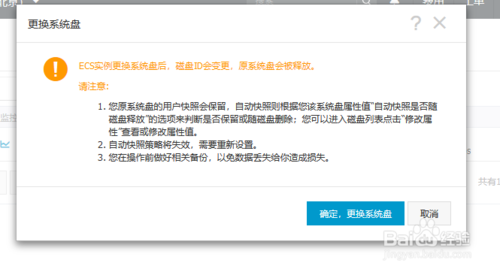
- 之后选择 ‘批量更改’(我只有一个啊。。。),然后如图二,选择镜像个人建议直接定义好密码,不然 系统更换完后,你还要在设置一次,还要重启。。。;
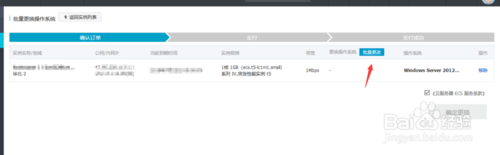
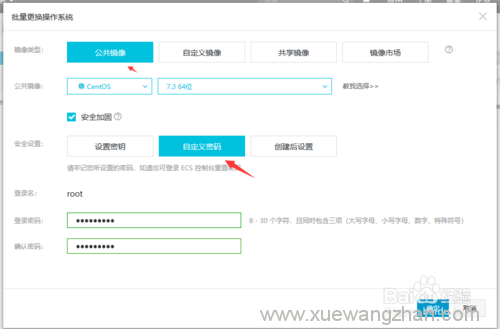
- 之后就是完成了,图一上可以看到 ,系统已经变了;然后我们登一下试试,成功;
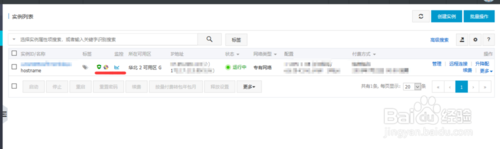
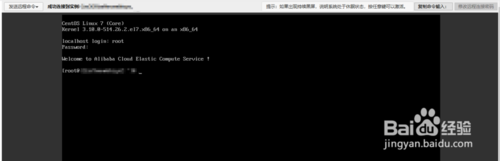
版权申明:本站文章部分自网络,如有侵权,请联系:west999com@outlook.com
特别注意:本站所有转载文章言论不代表本站观点!
本站所提供的图片等素材,版权归原作者所有,如需使用,请与原作者联系。
上一篇:服务器流量过大原因及解决方法
最新资讯
热门推荐
